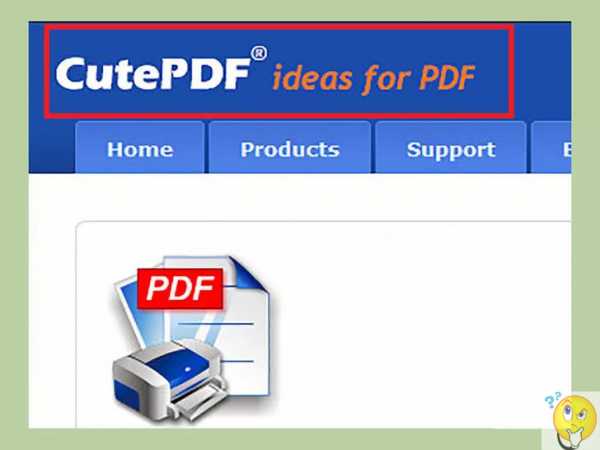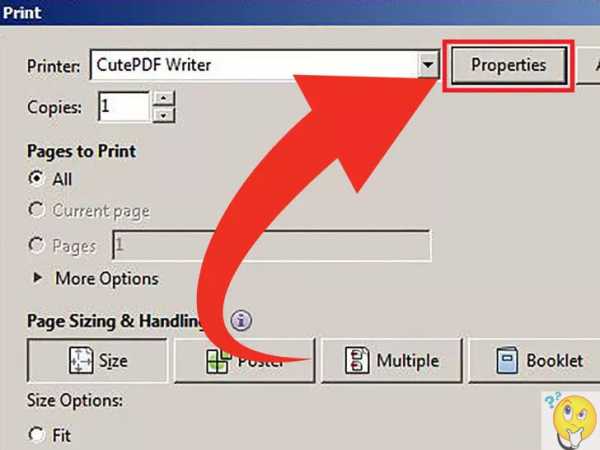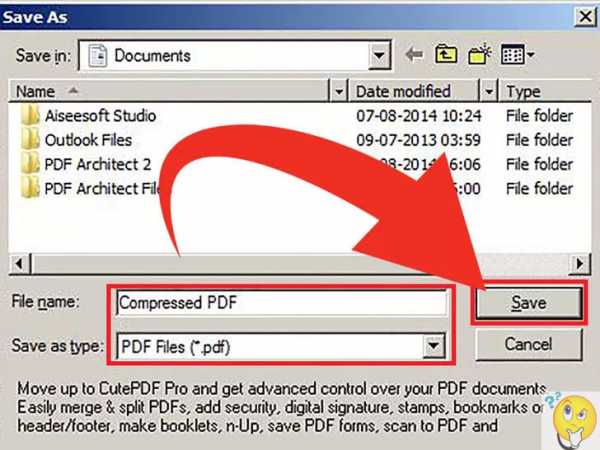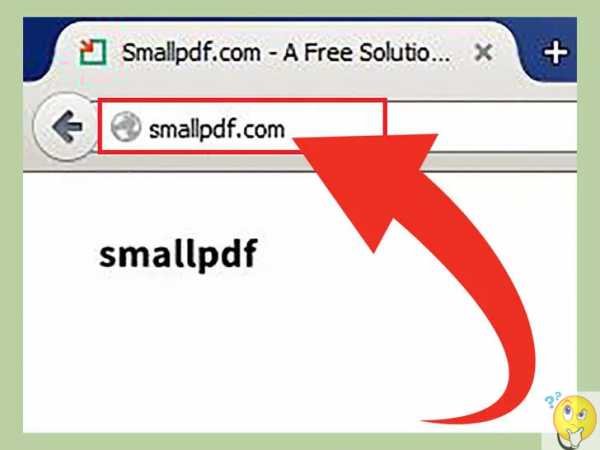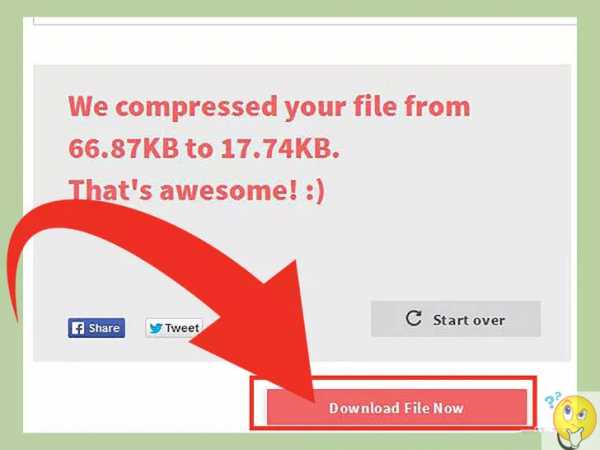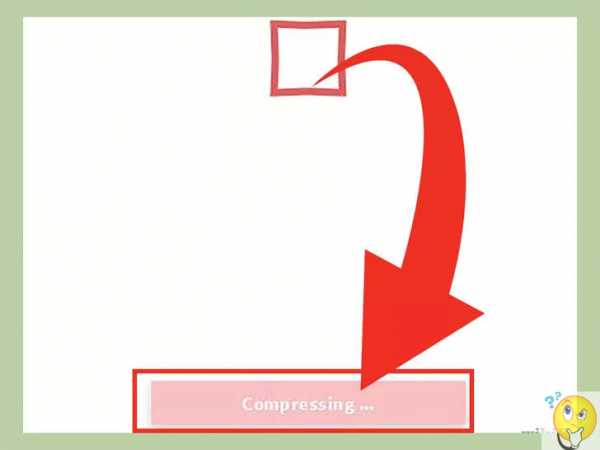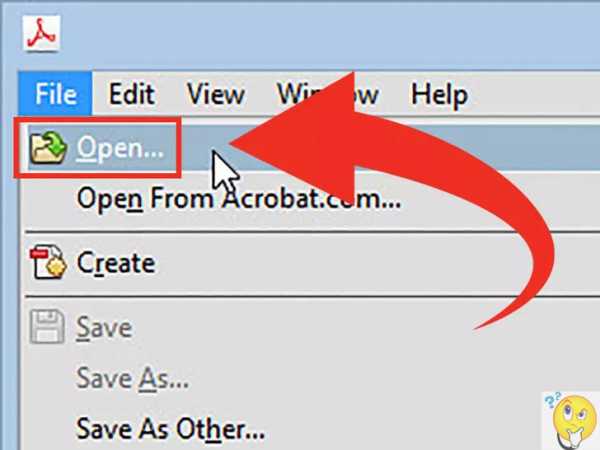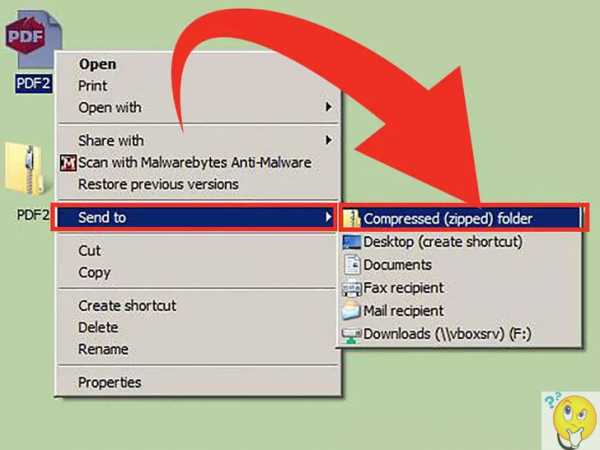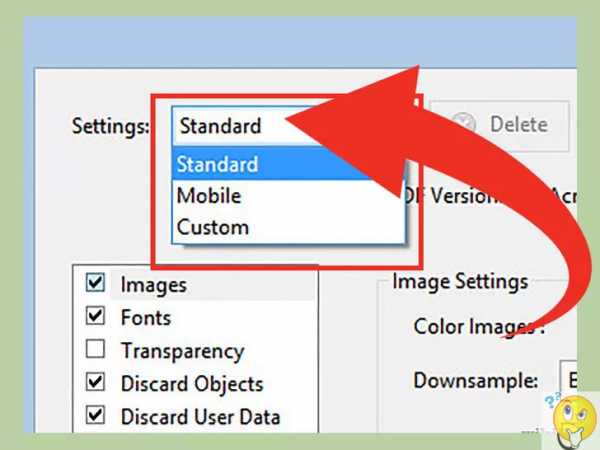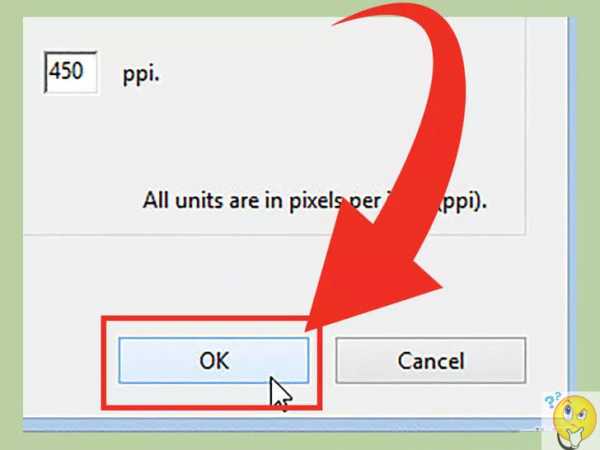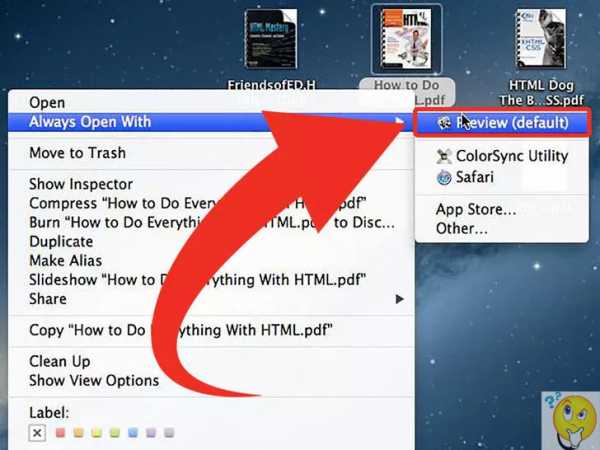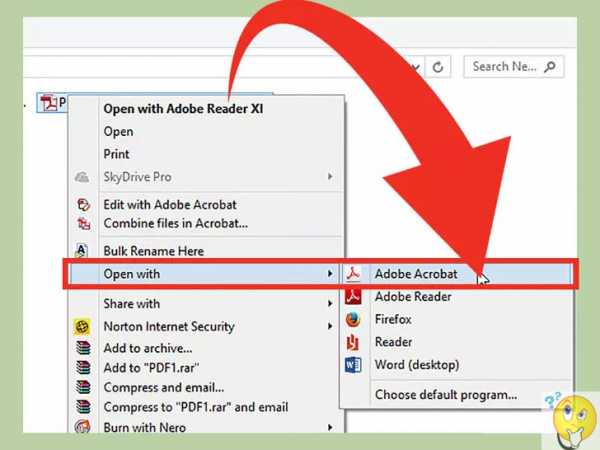Как уменьшить размер pdf файла максимально сильно
Приветствую вас, мои уважаемые читатели. Существует множество пользовательских хитростей, которые востребованы достаточно часто. В этой статье я познакомлю вас с одной из них и расскажу о том, как уменьшить размер pdf файла.
Сочетание текста с большим количеством изображений приводит к тому, что размер документа становиться весьма большим, что доставляет немало сложностей: некоторые почтовые сервисы не поддерживают прямое вложение объемных файлов, а также при работе c таким pdf контентом затормаживается работа программ и гаджетов.
Но размер ПДФ документа можно легко уменьшить и для этого существует несколько способов.
Сохраняем правильно
Начнем с того, что позаботиться об уменьшении PDF можно на стадии создания документа. Это можно сделать за счет предварительного сжатия задействованных в нем изображений, или установив низкое разрешение при сканировании. Так же старайтесь использовать минимум дополнительных элементов, не несущих важной информации (оформление, теги).
А теперь, что касается самой ужимки.
Данный трюк работает только если ваш файл весит много. И если допустим ваш пдф весит меньше метра то никакого толка от этого процесса вы не добьётесь.
По своему опыту могу сказать это работает в основном на тех файлах — в которых много изображений. Если это понято, то поехали дальше ;).
Широкие возможности «родной» программы
Теперь рассмотрим варианты, реализуемые программой Adobe Acrobat, которая, собственно и была создана для работы с PDF файлами. Но это работает только в DC версии. Она платная, но есть пробный 7-ми дневный период. Я думаю вам, как раз должно хватить.
Скачать можно здесь. Устанавливаем и едем далее.
Для начала нужно открыть ваш файл естественно в этом Acrobat DC, и далее идём на вкладку «Инструменты», крутим ползунок вниз. Тут нас ждёт необходимая нам возможность: Оптимизировать PDF. Тыкаем.
После этого, в нашем открытом документе (у меня это Городской журнал) появляется такая панель. Нажимаем на «Уменьшить размер файла».
Видим теперь следующее. И выбираем из списка последнюю версию акробата.

Жмём окей и выбираем место и имя нового файла.
Всё так то.
Итак, что мы видим? Ужалось почти в два раза.
Вот мои результаты.
В принципе, другие способы я не использую. Мне достаточно одного как говорится :).
Но если вдруг по каким то причинам вам не понравилось так ужимать, то есть куча разного софта на эту тему. Вообще я не люблю дополнительные такие программы, но всё таки и их нужно освятить.
Специализированные программы
Их достаточно много, но навскидку я назову следующие:
- Free PDF Compressor;
- FILEminimizer PDF;
- CutePDF Writer.
- Advanced pdf compressor.
Несмотря на то, что их интерфейс не русифицирован, ориентирование в настройках не представляет сложности. Лично мне показалось интересным приложение Free PDF Compressor, где удобно визуализированы не только настройки, но и отображение предполагаемого результата по изменению размера.
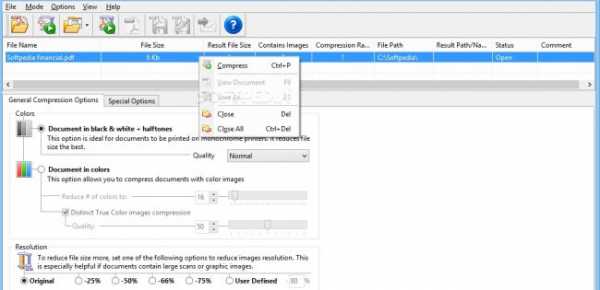
Как уменьшить размер pdf файла без программ?
Вдруг вам и эти софтины не понравятся. Последний способ потребует от вас только наличия браузера и доступа к интернету. Есть сервисы специализирующиеся на данной теме. Некоторые из них обещают сделать такую работу без потери качества, но сокращение объема документа при этом будет несущественное.
Вот несколько популярных ресурсов:
- https://pdfcompressor.com/ru/
- https://www.sodapdf.com/ru/cжать-pdf/
- https://smallpdf.com/ru/compress-pdf

Работают они быстро и просто. Просто перетаскиваете мышкой нужный файл из папки на страницу сервиса, или указываете ссылку или путь к нему на вашем ПК. После обработки сможете загрузить готовый документ на компьютер или сохранить в облаке.
По предложенным мной вариантам вы сможете выбрать наиболее удобный в реализации. Но я бы рекомендовал все-таки первый. Дело в том, что результаты обработки разными способами существенно отличаются по степени сжатия и по качеству содержимого, которое может ухудшится по сравнению с исходником. Наиболее сильно ужать у меня получилось только с помощью Акробат DC.
У меня все и я готов попрощаться с вами, мои дорогие читатели, искренне пожелав всем удачи и успехов.
На этом точно, всё.
Пока — пока!
profi-user.ru
Как уменьшить размер PDF (ПДФ) файла — сжать его
ПДФ файлы заслуженно пользуются огромной популярностью среди миллионов компаний и простых пользователей по всему миру. Все это благодаря кроссплатформенности и гибкости таких документов.
Но, бывает, что размер таких файлов становится очень большим и передавать их, например, по почте становится очень долго. Происходит это благодаря большому количеству графических элементов и особенности самого формата.
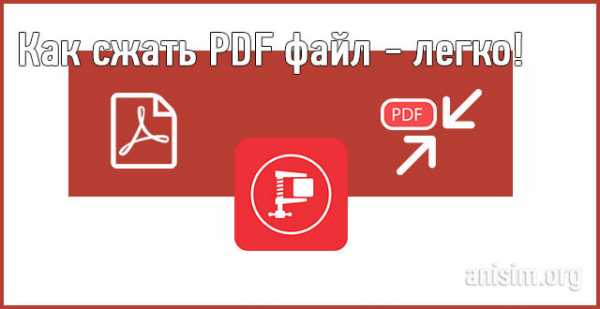
Вы уже успели прочитать статью о том, как конвертировать pdf в word, сейчас вы узнаете, как уменьшить вес ПДФ самыми легкими и быстрыми способами.
Как уменьшить размер PDF файла — онлайн конвертеры
Начнем со способов, которые не потребуют от вас установки дополнительного программного обеспечения на свой компьютер или ноутбук. Будет три сервиса, которые обладают довольно хорошей степенью сжатия без потери качества загружаемого документа.
I Love PDF
Адрес: https://www.ilovepdf.com/ru/compress_pdf
Откройте сайт и загрузите на него документ нажав на соответствующую кнопку. Далее, выберите степень сжатия и кликните по кнопке «СЖАТЬ PDF».
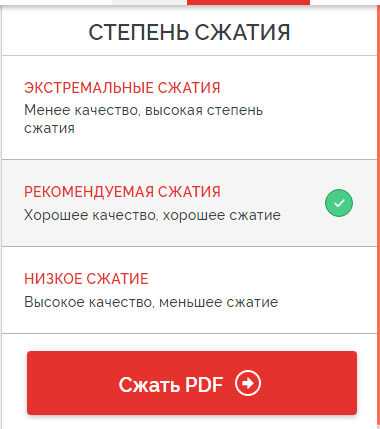
Сервис покажет вам, на сколько процентов удалось сжать отправленный документ и начнется его скачка.
PDF2GO
Адрес: https://www.pdf2go.com/ru/compress-pdf
Загрузите документ на сайт, укажите качество для сжатия в разделе «Настройки» и кликните по кнопке «Сохранить изменения».
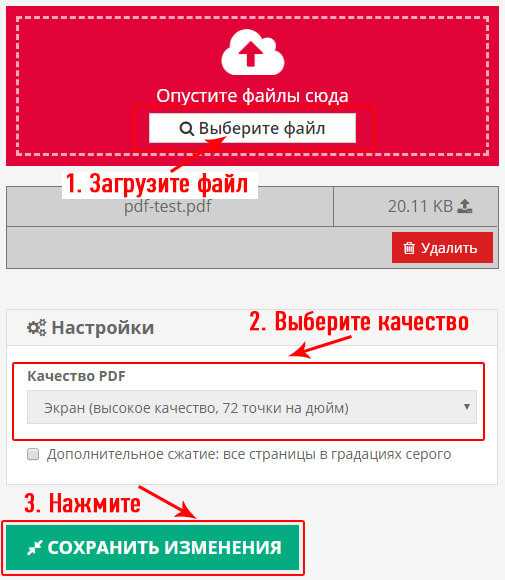
ПДФ будет уменьшен в размере и начнется автоматическая скачка.
Hipdf
Адрес: https://www.hipdf.com/ru/compress-pdf
Закачайте документ на сайт конвертера, укажите качество для уменьшения размера и щелкните на «Сжать».
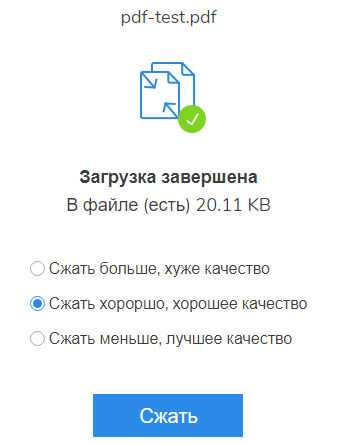
Откроется страница с информацией о том, на сколько произошло изменение размера, и начнется автоматическое скачивание.
Интересно! Есть и другие сайты такого рода, их довольно много в интернете, но они не так хорошо сжимают, как этого хотелось бы — ПДФ уменьшается совсем незначительно, или у них нет функции выбора качества для сжатия.
Как сжать PDF файл — программы
Программы хороши тем, что позволяют работать с файлами совсем большого размера, так как, не все сервисы позволяют это.
Free PDF Compressor
Домашняя страница: http://www.freepdfcompressor.com/
Скачайте и установите утилиту, выберите файл нажав на кнопку «Browse». Укажите настройки для сжатия в разделе «Settings», где параметр «Screen» это самое низкое качество, а «Prepress» самое высокое. Далее, щелкните по «Compress».
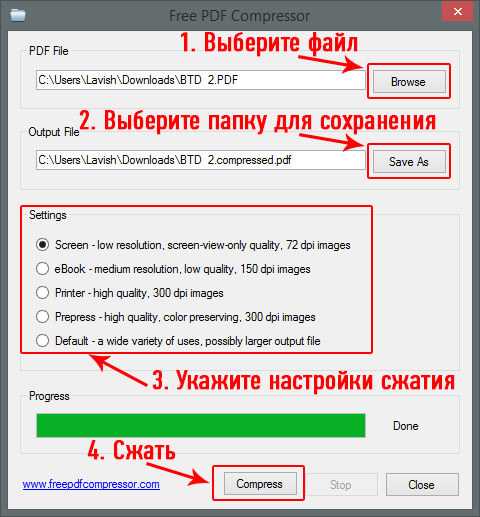
Документ будет уменьшен и сохранен в папке, указанной в «Output File».
Adobe Acrobat Reader DC
Скачать adobe acrobat reader dc
Откройте документ в программе, перейдите по меню «Файл» -> «Сохранить как другой» -> «Оптимизированный файл PDF…».
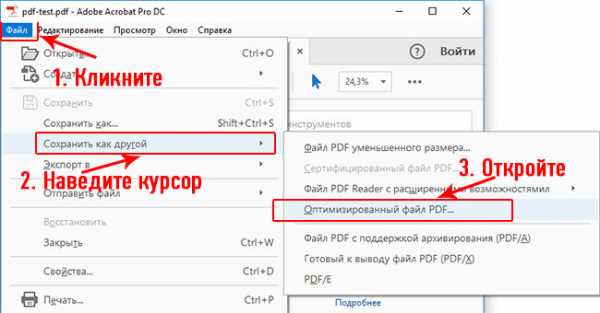
Выберите необходимые параметры сжатия — «стандартные» или «мобильный» и нажмите на «ОК». При желании можете поиграться с настройками сами и посмотреть, что получится на выходе.
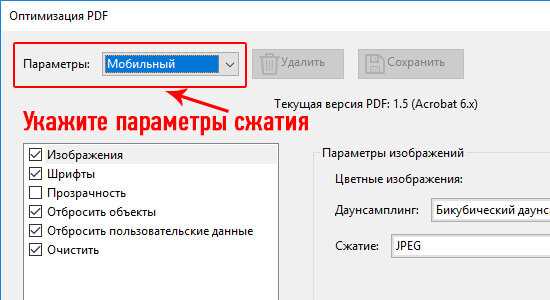
Сохранение произойдет в папку, которую вы укажите.
Интересно! С помощью Акробат Ридер можно еще и менять содержимое ПДФ, подробней об этом читайте в статье — как редактировать pdf.
В заключение
В следующих статьях рассмотрим еще много интересных возможностей формата ПДФ, так, что не забывайте заходить почаще — узнаете еще много нового и полезного. Хорошего вам дня и настроения!
Загрузка…anisim.org
Как уменьшить размер PDF ?
Часто возникает необходимость уменьшить объем PDF документа, который уже создан. Для этих целей проще всего воспользоваться программой Adobe Acrobat (версии Standart или Professional). Например, версия Adobe Acrobat 7.0 сейчас доступна для свободного скачивания на сайте компании Adobe (может потребоваться регистрация). Обращаю внимание, что для этих целей обычная программа для просмотра PDF (т.е. Acrobar Reader) — не подходит! Нужен именно редактор PDF документов.
Adobe Acrobat 7.0 можно скачать у нас на сайте >>>
Для сведения. PDF файл не удастся уменьшить, если он сделан из векторных объектов, т.е. например из текстовых приложений Microsoft Office (Word, Excel) или Автокада — т.к. векторная графика всегда занимает минимум места в отличии от растровой. Поэтому данное решение очень поможет вам скорее всего только при сжатии ОТСКАНИРОВАННЫХ документов в PDF, т.е. созданных из точечных изображений.
Итак, открываем файл PDF, который нужно сжать, Заходим в меню «Файл» — «Сохранить как другой» и выбираем пункт «Файл PDF уменьшенного размера» :
Далее нужно выбрать версию, с которой полученный сжатый уменьшенный PDF файл будет иметь совместимость. Чем новее выбрана версия, тем меньше будет размер файла. Но имейте в виду, что при выборе например версии «Acrobat 10.0 и выше», файл может не открыться в версии 7, 8, или 9, т.е. предыдущих. Но сейчас большинство пользователей используют Acrobat Reader версии от 10 и выше, так что проблем не должно быть. А если нет, то более новую версию программы для просмотра PDF своободно можно скачать и установить.

Кстати говоря, этой возможностью можно воспользоваться, если нужно уменьшить размер PDF сразу нескольких файлов! Очень удобно, когда их много, чтобы не открывать каждый отдельно :

После нажатия кнопки «ОК» — выберите место для сохранения готового уменьшенного ПДФ файла, и задайте ему имя. Засчет некоторой потери качества документ будет занимать меньше места, чем обычно.
© http://узнай-научись.рф/software/pdf-soft/2-pdf-reduce-file
Если статья помогла, оцените пожалуйста!
Поделиться или сохранить себе:
Еще статьи по теме
www.xn—-7sbbzid0ad2blh2czd.xn--p1ai
сжатие pdf (пдф) файла и уменьшение его объёма
PDF — это удобный формат для работы с текстами, который поддерживает множество графических элементов. Такой способ подачи данных очень нагляден и информативен, но многие документы этого формата обладают большим объёмом, что затрудняет их передачу по электронной почте. Для облегчения этого процесса pdf (пдф) файлы сжимают, то есть уменьшают исходный размер.

Сжать документ достаточно легко: для этого существуют различные программы и онлайн-сервисы. Нужно упомянуть, что pdf — это межплатформенный формат, таким образом, он может взаимодействовать с разными операционными системами (ОС) и устройствами.
Как уменьшить размер pdf на ПК?
В настоящее время существуют множество программ, которые осуществляют сжатие pdf фалов одной из них, является – CutePDF.
Она позволяет преобразовывать данные любого формата, например, word и excel в pdf файл, а также уменьшать размер оригинального или преобразованного документа тем самым увеличивая или снижая его качество. По завершении установки программы в системном хранилище создаться папка с продуктом, а на рабочем столе появится ярлык виртуального принтера, то есть самой программы.
Для того чтобы воспользоваться продуктом, производим следующие действия:
- Загружаем бесплатный конвертера (converter) и программы, а затем устанавливаем. Установка конвертера обязательна, так как без него продукт не будет работать.
- Открываем файл в исходном формате и соответствующей ему программе: для pdf файлов — Adobe Reader или другие, а для doc / docx – MS Word.
- Открываем вкладку «файл» и выбираем пункт «печать».
- После открытия окна печати из всплывающего списка «принтер» выбираем CutePDF Writer.
- Переходим в пункт «свойства», справа от блока выбора в появившемся окне нажимаем на вкладку «дополнительно» или сразу из главного меню (справа от «свойства») и выбираем качество, которое должно быть ниже, чем у оригинального документа.
- Жмём на кнопку «печать» и выбираем место сохранения для сжатого файла.
Учтите, программа автоматически производит конвертацию, так что на выходе будет документ формата pdf.
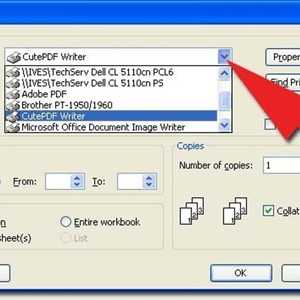
Сжать документ пдф можно и в самой системе Adobe, но использовать нужно не бесплатную программу Reader, а платный продукт Acrobat DC. Для этого:
- Открываем необходимые данные формата pdf в Acrobat DC.
- Входим в пункт «файл» и нажимаем на строчку «сохранить как другой», а затем нажимаем «файл PDF уменьшенного размера».
- В открывшемся окне выбираем, с какой версией программы у файла будет совместимость.
- Нажимаем на кнопку «Ок» и ждём, пока происходит уменьшение файла, а затем сохраняем его.
Выбор совместимости с последней версией позволит уменьшить объём документа до максимума, но есть вероятность того, что его не откроешь в более ранних программах.
Как сжать файл pdf в интернете?
Если у вас нет желания скачивать и держать на своём компьютере лишние ярлыки, то можно произвести сжатие пдф в интернете, что сэкономит время.
Это очень просто, для этого выполняем следующие шаги:
- Заходим в интернет и выбираем подходящий инструмент, например, Smallpdf.
- Переходим на сайт и загружаем данные с компьютера или облачных хранилищ Dropbox и «Google Диска».
- Сохраняем документ на компьютер или в любое цифровое хранилище.
- Smallpdf отличается от других отсутствием лимита на объём и количество файлов доступных для загрузки.
Ещё одним полезным ресурсом является pdf2go.
Сервис pdf2go
Pdf2go – это сайт, который позволяет конвертировать и сжимать документы, созданные в MS Word, и совершать обратное преобразование. Эти операции выполняются следующим образом:
- Переходим на сервис pdf2go.
- В меню слева выбираем «конвертировать PDF» и загружаем файл, а затем сохраняем его.
- Открываем вклад «сжать PDF» загружаем преобразованный документ и ждём завершения процесса. Уменьшение файла происходит автоматически.
- Сохраняем результат в нужное место.
Сервис также предоставляет ряд уникальных возможностей:
- изменение порядка, а также удаление ненужных и лишних страниц внутри документа;
- объединение двух пдф файлов или их разъединение;
- защита документов несанкционированных действий (НСД).
| Задача. | Пункт меню. |
| Сортировка или удаление | «отсортировать и удалить». |
| Комбинирование документов | «разъединить или удалить». |
| Постановка защит | «защитить пдф». |
Adobe Acrobat DC
Эта программа, предназначенная для работы с документами, расположенными в системах облачного хранения, например, «Google Диск». Для уменьшения размера документа выполняем следующее:
- Заходим в «Google Диск» и авторизуемся.
- Двойным кликом мыши открываем пдф документ и нажимаем на значок принтера.
- В открывшемся окне печати нажимаем на выпадающий список справа от графы «имя» и выбираем Adobe PDF.
- Нажимаем на кнопку «свойства», а затем выбираем вкладку «Бумага и качество печати».
- В окне кликаем по кнопке «дополнительно», которая расположена в нижней части окна.
- После в открывшемся окне выбираем качество печати. Для подтверждения выбора нажимаем «ок».
- Сохраняем файл.
Как уменьшить объём пдф документа в ОС Mac OS X?
ПДФ-документы, которые создаются ОС Mac OS X, гораздо объёмнее по сравнению с теми, что набраны в Adobe Acrobat, при одинаковом содержании. Для пользователей ОС Mac OS X, желающих сжать созданный пдф файл, в App Store существует множество приложений, но самыми простыми являются:
- TextEdit;
- Программа «просмотр/preview».
Для того чтобы сжать пдф документ с помощью приложения TextEdit, выполняем следующие действия:
- Скачиваем приложение и открываем его.
- В меню выбираем пункт «файл», а затем «напечатать».
- Нажимаем на кнопку PDF, находящуюся в левом нижнем углу.
- После открытия списка выбираем строчку «сжать PDF».
- Сохраняем и используем документ.
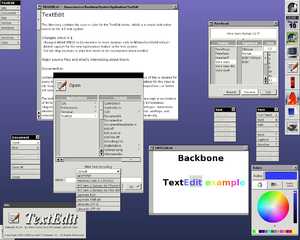
Операцию по уменьшению пдф документа в программе «просмотр» выполняем следующим образом:
- Открываем программу и загружаем данные в приложение через пункт главного меню «файл/file».
- Вновь нажимаем на file и выбираем строчку «экспортировать/export».
- В выпадающем списке «формат/format» выбираем строчку DPF.
- Открываем список рядом с графой «фильтр/Quartz filter», а затем выбираем «уменьшить размер файла/reduce file size».
- Определяемся с папкой для сохранения результата сжатия, для этого нажимаем на всплывающий список «куда/where».
- Сохраняем, нажав на кнопку «сохранить/save».
Видео
Из видео вы узнаете, как сжать файл PDF онлайн без установки дополнительных программ.
liveposts.ru
Как уменьшить размер PDF файла
Файлы в формате PDF используются для хранения и обмена текстовой и графической информацией. Не редко файлы в этом формате весят довольно много и для того чтобы отправить такой файл по электронной почте его нужно как-то уменьшить. В данном материале вы узнаете, как уменьшить размер PDF файла с помощью программы Adobe Acrobat Pro или архиватора WinRAR.
Уменьшаем размер PDF файла при помощи программы Adobe Acrobat Pro
Для начала откройте ваш PDF файл через программу Adobe Acrobat Pro. Это можно сделать с помощью выпадающего меню «Файл – Открыть».
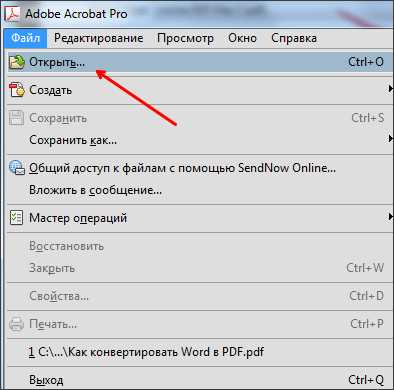
Дальше нужно воспользоваться функцией «Файл PDF уменьшенного размера».
Для этого после открытия нужного файла откройте выпадающее меню «Файл – Сохранить как – Файл PDF уменьшенного размера».
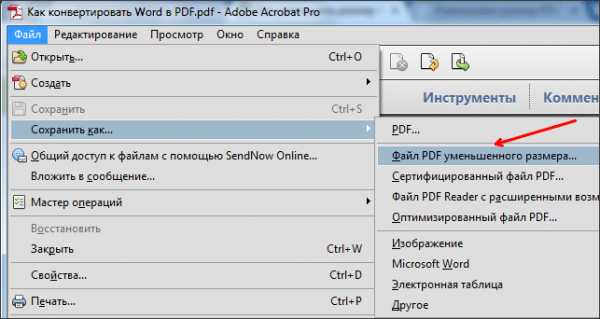
После этого вы увидите предупреждение о совместимости с другими версиями программы. Здесь просто нажмите на кнопку «Ok».

Дальше вы должны выбрать папку для сохранения нового PDF файла и нажать на кнопку «Сохранить».
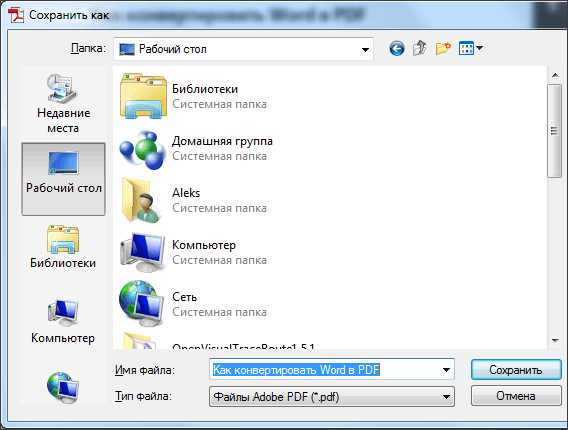
Все, после этого PDF файл с уменьшенным размером будет сохранен в выбранной вами папке.
Уменьшаем размер PDF файла через архиватор WinRAR
Также вы можете уменьшить размер PDF файла, заархивировав его с использованием сжатия. Как это делается, мы продемонстрируем на примере архиватора WinRAR. Если у вас нет архиватора WinRAR, то вы можете использовать любой другой, например бесплатный архиватор 7Zip.
Для начала кликните правой кнопкой мышки по PDF файлу и выберите пункт «Добавить в архив».

После этого перед вами откроется небольшое окно с настройками архивации. Здесь нужно выбрать степень сжатия и нажать на кнопку «Ok».

После этого начнется процесс архивации. После окончания архивации в папке появится RAR файл. При этом размер RAR архива будет меньше размера вашего PDF файла.
comp-security.net
Как уменьшить размер pdf, подробная инструкция
Размер PDF-файла может быть большим по двум причинам:
- высокое качество документов, к примеру, при сканировании было выбрано большое разрешение;
- большое количество страниц в документе, при этом, иногда из всего документа нужна только одна или несколько страниц.
Как сохранить отдельную страницу из многостраничного PDF-файла
Мы будем использовать ресурс smallpdf.com. Загрузите свой документ на сайт и выберите страницы, которые должны быть в итоговом документе. Выбор можно сделать при помощи мыши или просто указать необходимые номера страниц. После нажмите кнопку «Разделить PDF» и скачайте файл с результатом. Таким образом можно и убрать одну страницу, и также оставить одну страницу в документе.
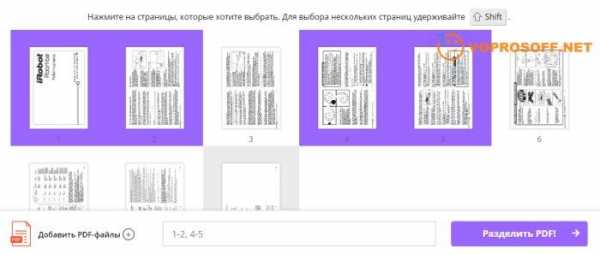
Автор считает, что эти материалы могут вам помочь:
Также вы можете просто распечатать нужные страницы из документа на виртуальном PDF-принтере, как это сделать, подробно описано в нашей статье.
Как уменьшить размер PDF-файла
Некоторые пытаются сжимать PDF-файлы архиваторами (отличная статья о том, как выбрать правильный архиватор), но это не дает серьезного результата, так как любые изображения почти не сжимаются, поэтому действовать нужно иначе – уменьшать качество документов.
Лучше для сжатия использовать тот же сайт smallpdf.com. Загрузите ваш документ и нажмите «Сжать PDF». В большинстве случаев размер исходного документа уменьшится очень значительно.
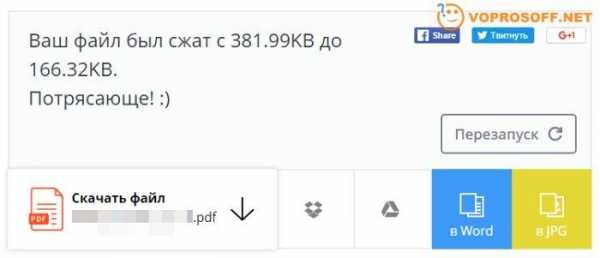
Иногда размер может уменьшиться в несколько раз, при этом качество, конечно, ухудшится, но совершенно некритично.
Читайте другие наши статьи про работу с форматом PDF и задавайте новые вопросы, мы с радостью вам поможем!
voprosoff.net
Как Уменьшить Объем Или Размер PDF-Файла
Формат PDF довольно популярен. Он используется для создания файлов (в том числе и документов), в которых необходимо комбинировать различные виды графики с текстом. За счет своих особенностей конечный файл обычно весит довольно много. В таком случае могут возникнуть проблемы при его пересылке через электронную почту. Для того чтобы проблема передачи файла через различные почтовые (или социальные) сервисы для вас перестала существовать, узнайте, как уменьшить размер pdf файла. Вот основные способы.
Конвертация PDF-файлов через программу
В интернете в свободном доступе лежат бесплатные утилиты с нужным нам функционалом. Например, программа под названием PrimoPDF, позволяющая уменьшать готовые PDF-файлы, а также с ее помощью можно создавать новые документы этого формата. Последняя функция может пригодиться, если интерфейс нужной вам программы или техники работает только с PDF-форматом. В этом случае PrimoPDF эмулирует виртуальный принтер, который вместо печати страницы конвертирует ее в PDF. Также вы можете попробовать программу CutePDF, с ее помощью также можно создать или уменьшить файл данного формата.
К первому ответу на вопрос, как уменьшить объем файла pdf, мы приблизились вплотную. После того как вы открыли нужный файл через одну из описанных выше программ, пошагово выполните следующую последовательность действий.
- Нажмите «Файл», затем «Печать», как вы это обычно делаете при печати документа (можно заменить одновременным нажатием клавиш Ctrl+P).

- Вы увидите меню для выбора печатающего устройства (принтера). Из списка доступных принтеров выберите тот, который носит название установленной вами программы (PrimoPDF или CutePDF, в зависимости от того, какую программу вы установили).

- Во вкладке «Свойства» выберите качество (чем хуже качество, тем меньше будет весить файл). Не увлекайтесь, ведь может потеряться читабельность документа. Выбирайте вариант, пригодный для комфортного просмотра и печати.
- Если результат вас удовлетворил, жмите «Печать». Откроется окно «Сохранить как» с местом сохранения полученного файла. Сохраняйте.
Изменение размера PDF-файла в режиме онлайн
Как уже было сказано в начале статьи, описанный выше метод не является единственным ответом на вопрос, как уменьшить размер пдф. Дело в том, что большинство современных компьютерных программ имеют веб-аналоги. Для пользователя это значит, что скачивать и устанавливать программу вовсе не обязательно — достаточно воспользоваться интерфейсом определенной интернет-страницы. Для этого найдите в поисковике конвертер, который работает в режиме онлайн. В качестве примера приведем следующие сервисы.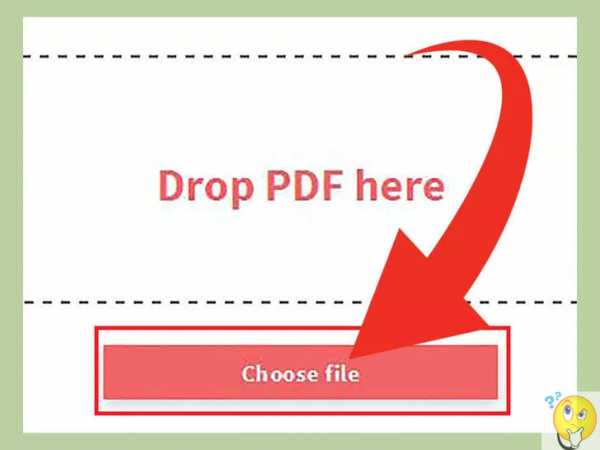
- SmallPDF — удобен тем, что отсутствуют какие-либо ограничения по размеру загружаемых файлов, а также по числу посещений страницы и количеству конвертируемых одним пользователем документов. Для загрузки файла просто перетащите его в специальное окно.

- Neevia’s PDFCompress — имеет больше возможностей по обработке файла, но существуют ограничения (размер загружаемого документа не должен превышать 5 Мб). Для начала обработки файла загрузите его с помощью кнопки «Выберите файл».

Дальше действия в обеих программах идентичны: дождаться окончания обработки документа, после чего сохранить его на своем компьютере. Если файл уже достаточно сжат, более оптимизировать его размер у вас не получится.
Уменьшение PDF-файла с помощью функции «Уменьшить размер»
Если у вас установлена платная версия программы Adobe Acrobat, ответ на вопрос, как сжать файл пдф, не займет много времени. Просто откройте нужный файл в данной программе, после наведения указателя мыши на команду «Сохранить как» выберите «Уменьшенный размер PDF» в появившемся подменю (также можно провести эту процедуру через меню «Документы»). Помните, работает только в платной версии программы! Если она у вас не установлена, воспользуйтесь другими способами. 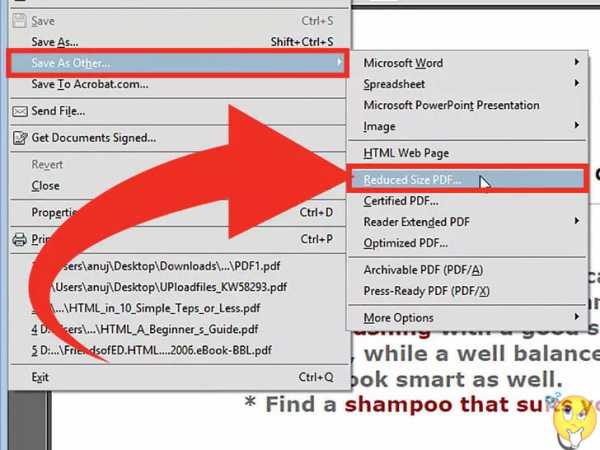
Когда система задаст вам вопрос о желаемой совместимости с различными версиями программы, выбирайте нужную. Важно помнить, что чем более новую версию вы выберете, тем более вероятно, что его нельзя будет открыть с помощью старой версии «Акробата». Но при этом файлы, совместимые с новыми версиями, могут быть меньшего размера. 
Теперь вы можете сохранить файлы (функционал позволяет в том числе и сохранить несколько файлов одновременно). 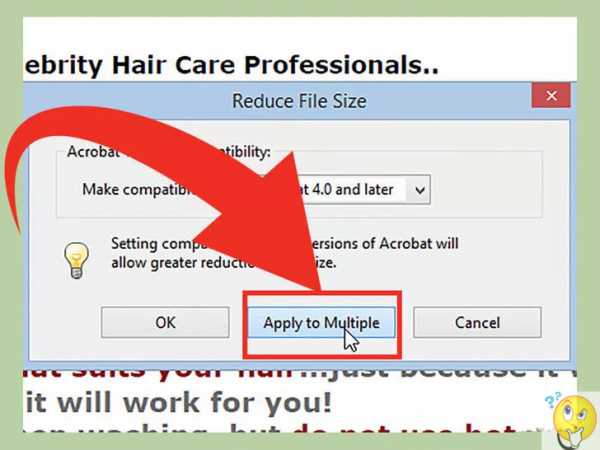
Изменение размера с помощью PDF-оптимизатора
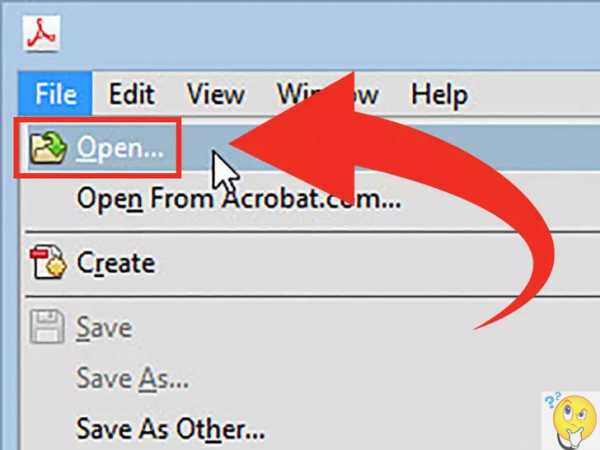
Откройте документ, размер которого нужно изменить. С помощью оптимизатора можно добиться более точного контроля над уменьшением. Если вы не являетесь специалистом и не знаете, какие настройки для вас оптимальны, выбирайте вариант по умолчанию. Он подходит в большинстве случаев. Очистив файл от дублированных шрифтов (а также встроенных), оптимизатор уменьшит размер документа. Рекомендуется изменить имя файла перед сохранением, так как существует возможность не заметить, что оптимизация негативно сказалась на качестве печати. Если вы последуете данному совету, у вас останется базовый файл, который можно будет снова оптимизировать с другими, более удачными настройками.
Для сохранения файла в меню «Файл» выбирайте «Сохранить как» и далее «Оптимизированный PDF». Также оптимизатор запускается с помощью меню «Дополнительно».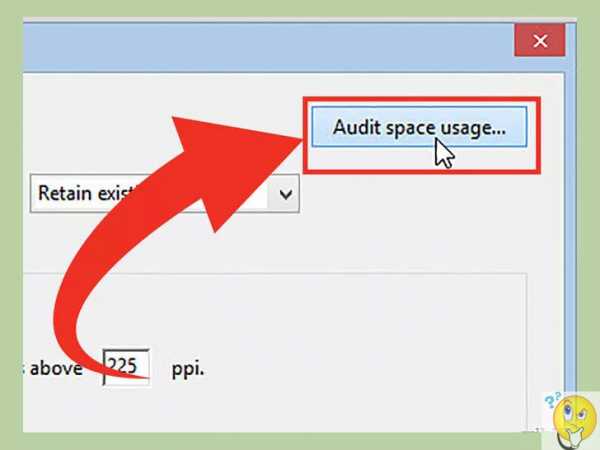
С помощью функции «Оценить использование пространства» вы можете увидеть (в процентном соотношении), что именно — текст или графика — делает файл большим.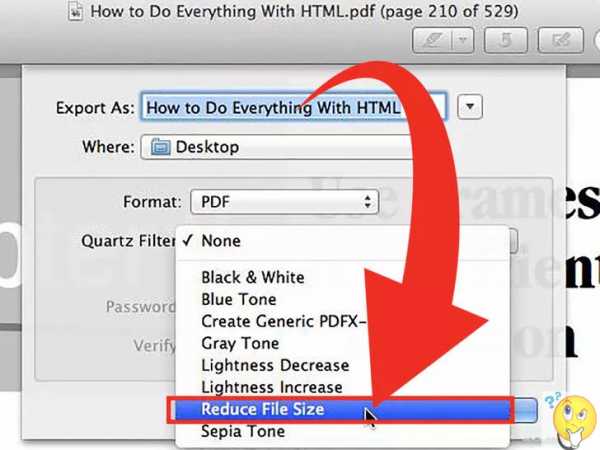
Если вы недовольны настройками по умолчанию, скорректируйте их. Для оптимизации документа вы можете изменить прозрачность, шрифт или качество графики.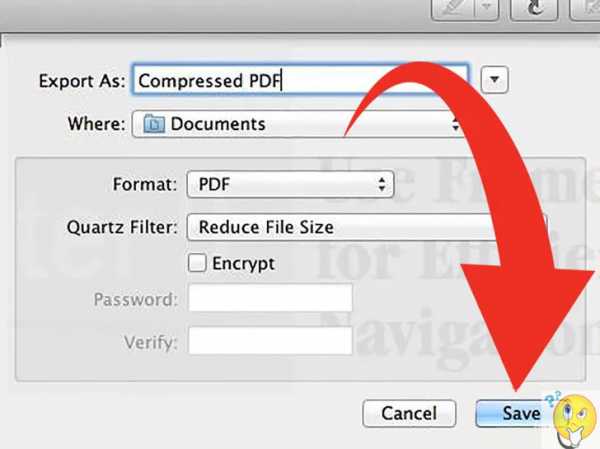
- Можете изменить разрешение графических изображений, понизить их качество или перевести в черно-белые тона.

- Удалите стандартные встроенные шрифты, которые все равно есть в каждой программе, с помощью которой будет читаться файл.

- Сохраните результат.

Функция «Просмотр» в Macintosh 
Этот метод довольно спорный и может привести к негативным последствиям (значительная потеря качества документа после обработки), поэтому обязательно создайте копию файла перед началом работы. Когда вы это сделали, нужно открыть требуемый файл через функцию «Просмотр». Далее кликните на функцию «Файл», затем «Экспорт». Вы увидите окно с опциями, в нем вам нужно в меню Quartz Filter выбрать «Уменьшить размер файла». Выбрав место для сохранения файла, сохраните его.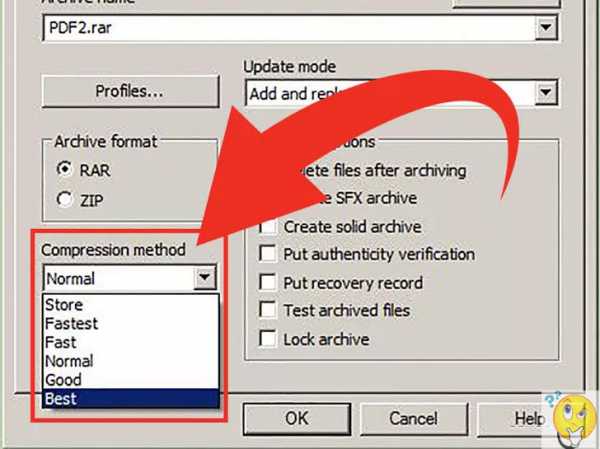
Метод сжатия файла при помощи базовых функций ОС
Наиболее популярные операционные системы позволяют превращать документы в zip-архивы без установки дополнительного программного обеспечения. Этот метод не очень значительно уменьшает файл и подходит скорее для «массового» сжатия файлов в размере нескольких штук. Тем не менее может кому-то оказаться полезным. К тому же другие архиваторы (которые нужно скачивать дополнительно) могут сжимать файл сильнее, но прежде, чем ими пользоваться, уточните у получателя, установлено ли на его компьютере требуемое программное обеспечение.
Из наиболее популярных программ хочется отметить бесплатную 7Zip и платную WinRAR (имеется бесплатная демоверсия с пробным периодом 40 дней). Одинаково комфортно можно достигнуть желаемого результата в любом из названных архиваторов.
Изменение размера с помощью Google Диска
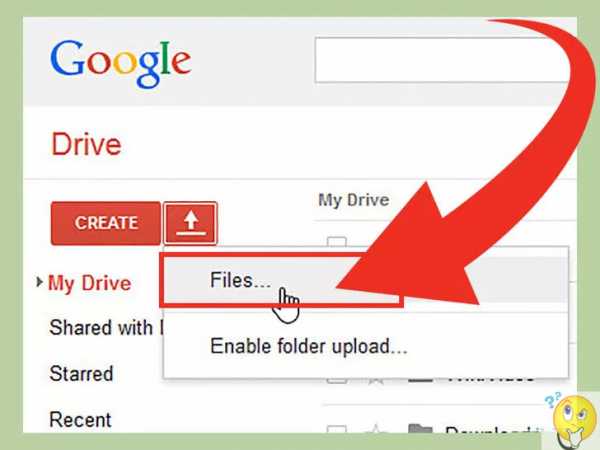
С помощью вашей учетной записи гугл загрузите требуемый документ на Google Диск, откройте в вашем браузере файл. Отправьте его на печать, но вместо печати выбирайте «Сохранить как PDF», сохраните файл. Файл весом 50 Мб при этом уменьшится более чем на одну пятую (то есть 10 Мб). Довольно впечатляющий результат, причем без лишних действий.
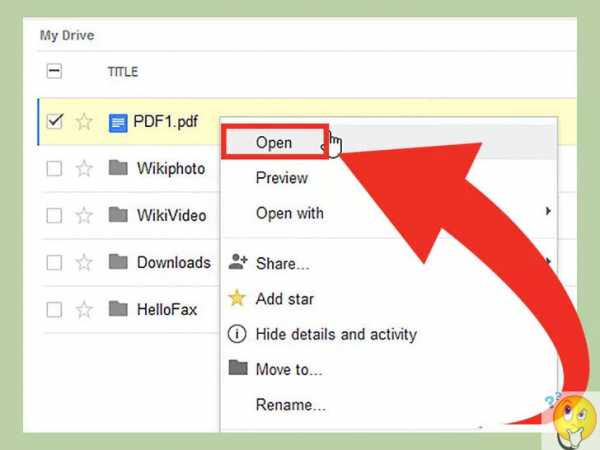
Кстати, если вы часто работаете с документами и на вашем компьютере имеются не все установленные программы, функционал, предлагаемый Google, может вам пригодиться и в дальнейшем. Поэтому, даже если вы остановитесь на другом способе уменьшения размера PDF-документа, все равно найдите время и ознакомьтесь с возможностями Google Диска.
Десятикратное изменение размера с помощью Microsoft Word
После открытия файла в программе Adobe Acrobat сохраните его в качестве документа Microsoft Word. На полученном документе кликните правой клавишей мыши и воспользуйтесь функцией «Конвертировать в PDF». Готово! Очень быстрый метод, однако для его использования требуется «Акробат» (платная программа от компании Adobe. Если у вас она не установлена, к сожалению, этот метод не подойдет. В таком случае нужно либо купить необходимую программу, либо выбрать один из других методов, представленных в этой статье.
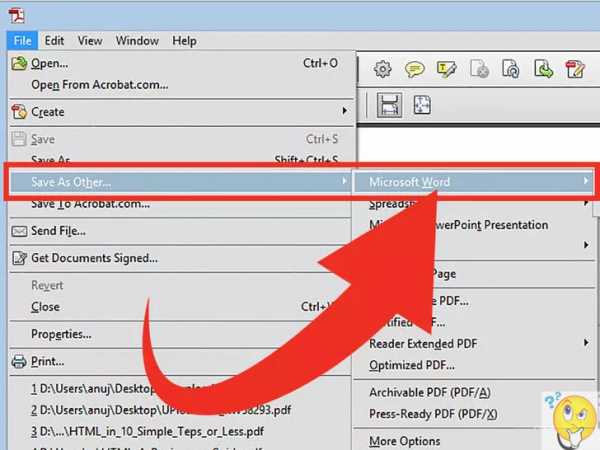
Использование сайта PDF Compressor
Выберите до 20 документов (с этим количеством файлов можно работать одновременно через функционал сайта, если вес каждого из них не превышает 50 Мб) на своем компьютере и перетащите их в окно (либо используйте кнопку «Загрузить»). Подождите, пока не окончится процесс сжатия (это может занять время, если файлы тяжелые), после чего сохраните каждый из них по очереди либо одновременно в zip-архиве. Очень удобный способ, главное — позаботьтесь о том, чтобы вы смогли разархивировать документы, если выбираете функцию «массового» сохранения файлов.
Вот такое большое количество способов уменьшить размер пдф файла мы вам назвали. Какой из них покажется более удобным, решать только вам. Но все же позволим себе дать несколько советов.
- Если вам приглянулся один из способов веб-обработки файлов, все равно установите на компьютер одну из стационарных программ. Это на случай, чтобы если в момент работы с документом пропадет интернет (такое, к сожалению, бывает), вы смогли достигнуть требуемых результатов и в условиях отсутствия сети. Это поможет избежать неприятных ситуаций, когда приходится отложить работу из-за внешних обстоятельств.
- Упомянутые программы и онлайн-сервисы не являются единственными в своем роде, у них существует достаточное количество аналогов (платных и бесплатных). Если вам удается комфортно работать через программу, которую мы забыли указать в своем списке, продолжайте работать в ней. Если хотите попробовать что-то другое, воспользуйтесь нашими рекомендациями.
- Платные программы, как правило, имеют более широкий функционал и разнообразный спектр действий. Но, если единственной задачей, которая стоит перед вами, является изменение размера pdf файла, покупать профессиональную версию не обязательно. Либо если нужные вам функции имеются в бесплатных программах.
Похожие статьи
kak-za4em.ru